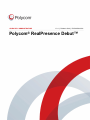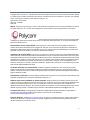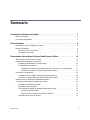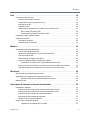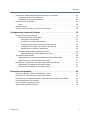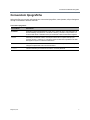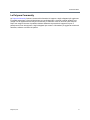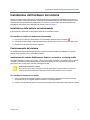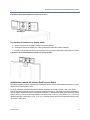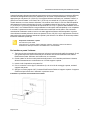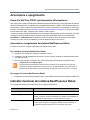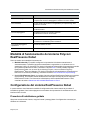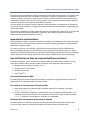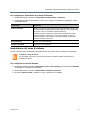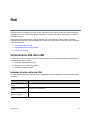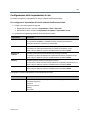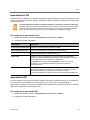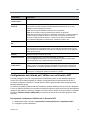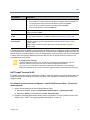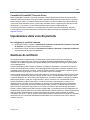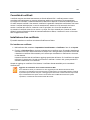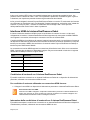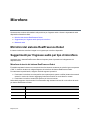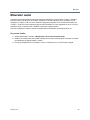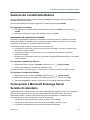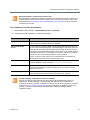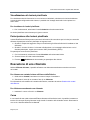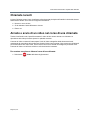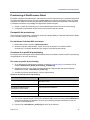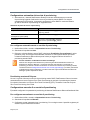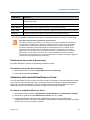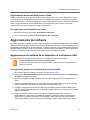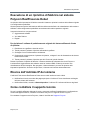Poly RealPresence Debut Administrator Guide
- Tipo
- Administrator Guide

1.0.1 | Febbraio 2016 | 3725-69534-001A
GUIDA DELL'AMMINISTRATORE
Polycom
®
RealPresence Debut™

2
Copyright
©
2016, Polycom, Inc. Tutti i diritti riservati. Nessuna parte di questo documento può essere riprodotta, tradotta
in un'altra lingua o formato o trasmessa in alcuna forma o mediante alcun mezzo elettronico o meccanico per qualsiasi
scopo, senza il previo consenso scritto da parte di Polycom, Inc.
6001 America Center Drive
San Jose, CA 95002
Stati Uniti
Marchi Polycom
®
, il logo Polycom e i nomi e i marchi associati ai prodotti Polycom sono marchi di fabbrica e/o marchi
di servizio di Polycom, Inc., nonché marchi registrati e/o marchi di diritto comune negli Stati Uniti e in altri paesi.
Tutti gli altri marchi appartengono ai rispettivi proprietari. Nessuna parte del presente documento può essere riprodotta
o trasmessa in alcuna forma o tramite alcun mezzo a scopi diversi dall'uso personale, se non previa autorizzazione
espressa scritta di Polycom.
Dichiarazione di non responsabilità Benché Polycom si sforzi nella misura del possibile di includere nel
presente documento informazioni precise e aggiornate, Polycom non riconosce alcuna garanzia né rilascia alcuna
dichiarazione relativamente alla sua accuratezza. Polycom non si assume alcuna responsabilità per eventuali errori
tipografici o altri errori od omissioni nel contenuto del presente documento.
Limitazione di responsabilità Polycom e/o i suoi fornitori non possono essere ritenuti responsabili dell'idoneità
delle informazioni contenute nel presente documento ad alcuno scopo. Le informazioni sono fornite "come sono" senza
alcuna garanzia di alcun tipo e sono soggette a modifica senza preavviso. Il destinatario si assume interamente il rischio
derivante dal loro utilizzo. In nessun caso Polycom e/o i suoi fornitori potranno essere ritenuti responsabili di eventuali
danni diretti, consequenziali, incidentali, speciali, punitivi o di altra natura, compresi, a titolo esemplificativo e non
esaustivo, danni per lucro cessante, interruzioni dell'attività o perdita di dati commerciali, anche qualora Polycom fosse
stata avvisata della possibilità di tali danni.
Contratto di licenza con l'utente finale Installando, copiando o utilizzando in altro modo questo prodotto,
l'Utente accetta di essere vincolato dalle condizioni del presente Contratto di licenza con l'utente finale per questo
prodotto. Il Contratto di licenza con l'utente finale (EULA) di questo prodotto è disponibile sulla pagina del sito Polycom
Support relativa al prodotto.
Informazioni sui brevetti Il prodotto allegato potrebbe essere protetto da uno o più brevetti o domande di brevetti
depositate negli Stati Uniti o in altri paesi di proprietà di Polycom, Inc.
Software open source utilizzato in questo prodotto Questo prodotto può contenere software open source.
L'utente può ricevere il software open source da Polycom per un massimo di tre (3) anni dalla data di distribuzione del
prodotto o del software pertinente a un costo non superiore al costo incorso da Polycom per la spedizione o la
distribuzione del software all'utente. Per ricevere informazioni sul software, nonché il codice del software open source
utilizzato in questo prodotto, contattare Polycom tramite e-mail all'indirizzo [email protected].
Commenti dei clienti Ci impegniamo per migliorare la qualità della nostra documentazione e apprezziamo i
commenti dei nostri utenti. È possibile inviare opinioni e commenti via e-mail all'indirizzo
DocumentationFeed[email protected].
Polycom Support Visitare Polycom Support Center per reperire i Contratti di licenza con l'utente finale, software
da scaricare, documenti sui prodotti, licenze dei prodotti, suggerimenti per la risoluzione dei problemi, per inviare
richieste di assistenza e molto altro ancora.

Polycom, Inc. 3
Sommario
Convenzioni utilizzate nella guida . . . . . . . . . . . . . . . . . . . . . . . . . . . . . . . . . . . . . . 6
Elementi informativi . . . . . . . . . . . . . . . . . . . . . . . . . . . . . . . . . . . . . . . . . . . . . . . . . . . . . . . . . . 6
Convenzioni tipografiche . . . . . . . . . . . . . . . . . . . . . . . . . . . . . . . . . . . . . . . . . . . . . . . . . . . . . . 7
Prima di iniziare . . . . . . . . . . . . . . . . . . . . . . . . . . . . . . . . . . . . . . . . . . . . . . . . . . . . 8
Destinatari, scopo e competenze richieste . . . . . . . . . . . . . . . . . . . . . . . . . . . . . . . . . . . . . . . . 8
Ulteriori informazioni . . . . . . . . . . . . . . . . . . . . . . . . . . . . . . . . . . . . . . . . . . . . . . . . . . . . . . . . . 8
Risorse Polycom e dei partner . . . . . . . . . . . . . . . . . . . . . . . . . . . . . . . . . . . . . . . . . . . . . . 8
La Polycom Community . . . . . . . . . . . . . . . . . . . . . . . . . . . . . . . . . . . . . . . . . . . . . . . . . . . 9
Presentazione del sistema Polycom RealPresence Debut . . . . . . . . . . . . . . . . . 10
Sistema Polycom RealPresence Debut . . . . . . . . . . . . . . . . . . . . . . . . . . . . . . . . . . . . . . . . . . 10
Installazione dell'hardware del sistema . . . . . . . . . . . . . . . . . . . . . . . . . . . . . . . . . . . . . . . . . . 11
Installazione delle batterie nel telecomando . . . . . . . . . . . . . . . . . . . . . . . . . . . . . . . . . . . 11
Posizionamento del sistema . . . . . . . . . . . . . . . . . . . . . . . . . . . . . . . . . . . . . . . . . . . . . . . 11
Installazione del sistema RealPresence Debut su un tavolo o un display sottile . . . . 11
Installazione a parete del sistema RealPresence Debut . . . . . . . . . . . . . . . . . . . . . . 12
Accensione e spegnimento . . . . . . . . . . . . . . . . . . . . . . . . . . . . . . . . . . . . . . . . . . . . . . . . . . . 14
Power-On Self Test (POST, test automatico all'accensione) . . . . . . . . . . . . . . . . . . . . . . 14
Accensione e spegnimento del sistema RealPresence Debut . . . . . . . . . . . . . . . . . . . . . 14
Indicatori luminosi del sistema RealPresence Debut . . . . . . . . . . . . . . . . . . . . . . . . . . . . . . . 14
Configurazione del sistema RealPresence Debut . . . . . . . . . . . . . . . . . . . . . . . . . . . . . . . . . . 15
Procedura di installazione guidata . . . . . . . . . . . . . . . . . . . . . . . . . . . . . . . . . . . . . . . . . . 15
Impostazioni amministratore . . . . . . . . . . . . . . . . . . . . . . . . . . . . . . . . . . . . . . . . . . . . . . . 16
Uso dell'interfaccia Web del sistema RealPresence Debut . . . . . . . . . . . . . . . . . . . . . . . 16
Accesso all'interfaccia Web . . . . . . . . . . . . . . . . . . . . . . . . . . . . . . . . . . . . . . . . . . . . 16
Gestione delle informazioni di accesso al sistema . . . . . . . . . . . . . . . . . . . . . . . . . . . 16
Impostazione del nome di sistema . . . . . . . . . . . . . . . . . . . . . . . . . . . . . . . . . . . . . . . . . . 17

Sommario
Polycom, Inc. 4
Reti . . . . . . . . . . . . . . . . . . . . . . . . . . . . . . . . . . . . . . . . . . . . . . . . . . . . . . . . . . . . 18
Connessione alla rete LAN . . . . . . . . . . . . . . . . . . . . . . . . . . . . . . . . . . . . . . . . . . . . . . . . . . . 18
Indicatori di stato della rete LAN . . . . . . . . . . . . . . . . . . . . . . . . . . . . . . . . . . . . . . . . . . . . 18
Configurazione delle impostazioni di rete . . . . . . . . . . . . . . . . . . . . . . . . . . . . . . . . . . . . . 19
Impostazioni H.323 . . . . . . . . . . . . . . . . . . . . . . . . . . . . . . . . . . . . . . . . . . . . . . . . . . . . . . 20
Impostazioni SIP . . . . . . . . . . . . . . . . . . . . . . . . . . . . . . . . . . . . . . . . . . . . . . . . . . . . . . . . 20
Configurazione del sistema per l'utilizzo con un firewall o NAT . . . . . . . . . . . . . . . . . . . . 21
NAT Firewall Traversal H.460 . . . . . . . . . . . . . . . . . . . . . . . . . . . . . . . . . . . . . . . . . . . 22
Connettività Firewall/NAT Traversal di base . . . . . . . . . . . . . . . . . . . . . . . . . . . . . . . . 23
Impostazione delle velocità preferite . . . . . . . . . . . . . . . . . . . . . . . . . . . . . . . . . . . . . . . . . . . . 23
Gestione di certificati . . . . . . . . . . . . . . . . . . . . . . . . . . . . . . . . . . . . . . . . . . . . . . . . . . . . . . . . 23
Convalida di certificati . . . . . . . . . . . . . . . . . . . . . . . . . . . . . . . . . . . . . . . . . . . . . . . . . . . . 24
Installazione di un certificato . . . . . . . . . . . . . . . . . . . . . . . . . . . . . . . . . . . . . . . . . . . . . . . 24
Monitor . . . . . . . . . . . . . . . . . . . . . . . . . . . . . . . . . . . . . . . . . . . . . . . . . . . . . . . . . . . 25
Videoconferenze ad alta definizione . . . . . . . . . . . . . . . . . . . . . . . . . . . . . . . . . . . . . . . . . . . . 25
Invio di video ad alta definizione . . . . . . . . . . . . . . . . . . . . . . . . . . . . . . . . . . . . . . . . . . . . 25
Ricezione e visualizzazione di video ad alta definizione . . . . . . . . . . . . . . . . . . . . . . . . . . 25
Uso del full-motion HD . . . . . . . . . . . . . . . . . . . . . . . . . . . . . . . . . . . . . . . . . . . . . . . . . . . 25
Ottimizzazione del display video HDTV . . . . . . . . . . . . . . . . . . . . . . . . . . . . . . . . . . . . . . 25
Interfacce HDMI del sistema RealPresence Debut . . . . . . . . . . . . . . . . . . . . . . . . . . . . . . 26
Condivisione di contenuti con il sistema RealPresence Debut . . . . . . . . . . . . . . . . . . 26
Interruzione della condivisione di contenuti con il sistema RealPresence Debut . . . . . . . 26
Uso delle impostazioni di sospensione per impedire l'usura del monitor . . . . . . . . . . . . . 27
Microfono . . . . . . . . . . . . . . . . . . . . . . . . . . . . . . . . . . . . . . . . . . . . . . . . . . . . . . . . . 28
Microfoni del sistema RealPresence Debut . . . . . . . . . . . . . . . . . . . . . . . . . . . . . . . . . . . . . . . 28
Suggerimenti per l'ingresso audio per tipo di microfono . . . . . . . . . . . . . . . . . . . . . . . . . . . . . 28
Microfono da tavolo del sistema RealPresence Debut . . . . . . . . . . . . . . . . . . . . . . . . 28
Misuratori audio . . . . . . . . . . . . . . . . . . . . . . . . . . . . . . . . . . . . . . . . . . . . . . . . . . . . . . . . . . . . 29
Esecuzione di chiamate e risposta alle chiamate . . . . . . . . . . . . . . . . . . . . . . . . 30
Impostazioni chiamata . . . . . . . . . . . . . . . . . . . . . . . . . . . . . . . . . . . . . . . . . . . . . . . . . . . . . . . 30
Impostazione della frequenza di chiamata nell'interfaccia locale . . . . . . . . . . . . . . . . . . . 30
Impostazione della frequenza di chiamata nell'interfaccia Web . . . . . . . . . . . . . . . . . . . . 30
Impostazione della modalità di risposta automatica . . . . . . . . . . . . . . . . . . . . . . . . . . . . . 31
Impostazione della modalità di crittografia . . . . . . . . . . . . . . . . . . . . . . . . . . . . . . . . . . . . 31
Attivazione di Polycom NoiseBlock™ . . . . . . . . . . . . . . . . . . . . . . . . . . . . . . . . . . . . . . . . 31
Gestione dei contatti della Rubrica . . . . . . . . . . . . . . . . . . . . . . . . . . . . . . . . . . . . . . . . . . . . . 32
Importazione ed esportazione di contatti . . . . . . . . . . . . . . . . . . . . . . . . . . . . . . . . . . 32

Sommario
Polycom, Inc. 5
Connessione a Microsoft Exchange Server Servizio di calendario . . . . . . . . . . . . . . . . . . . . . 32
Visualizzazione di riunioni pianificate . . . . . . . . . . . . . . . . . . . . . . . . . . . . . . . . . . . . . . . . 34
Partecipazione alle riunioni pianificate . . . . . . . . . . . . . . . . . . . . . . . . . . . . . . . . . . . . . . . 34
Esecuzione di una chiamata . . . . . . . . . . . . . . . . . . . . . . . . . . . . . . . . . . . . . . . . . . . . . . . . . . 34
Cerca . . . . . . . . . . . . . . . . . . . . . . . . . . . . . . . . . . . . . . . . . . . . . . . . . . . . . . . . . . . . . . . . . 34
Chiamate recenti . . . . . . . . . . . . . . . . . . . . . . . . . . . . . . . . . . . . . . . . . . . . . . . . . . . . . . . . . . . 35
Arresto e avvio di un video nel corso di una chiamata . . . . . . . . . . . . . . . . . . . . . . . . . . . . . . 35
Configurazione remota del sistema . . . . . . . . . . . . . . . . . . . . . . . . . . . . . . . . . . . 36
Uso di un servizio di provisioning . . . . . . . . . . . . . . . . . . . . . . . . . . . . . . . . . . . . . . . . . . . . . . 36
Provisioning di RealPresence Debut . . . . . . . . . . . . . . . . . . . . . . . . . . . . . . . . . . . . . . . . . 37
Prerequisiti del provisioning . . . . . . . . . . . . . . . . . . . . . . . . . . . . . . . . . . . . . . . . . . . . 37
Creazione di un profilo di provisioning . . . . . . . . . . . . . . . . . . . . . . . . . . . . . . . . . . . . 37
Configurazione automatica del servizio di provisioning . . . . . . . . . . . . . . . . . . . . . . . 38
Configurazione manuale di un servizio di provisioning . . . . . . . . . . . . . . . . . . . . . . . . 38
Disattivazione del servizio di provisioning . . . . . . . . . . . . . . . . . . . . . . . . . . . . . . . . . 39
Attivazione della modalità RealPresence Cloud . . . . . . . . . . . . . . . . . . . . . . . . . . . . . . . . 39
Aggiornamento del servizio RealPresence Cloud . . . . . . . . . . . . . . . . . . . . . . . . . . . 40
Aggiornamento del software . . . . . . . . . . . . . . . . . . . . . . . . . . . . . . . . . . . . . . . . . . . . . . . . . . 40
Aggiornamento del software da un dispositivo di archiviazione USB . . . . . . . . . . . . . . . . 40
Aggiornamento del software dall'interfaccia Web . . . . . . . . . . . . . . . . . . . . . . . . . . . . . . . 41
Esportazione e importazione delle impostazioni dell'interfaccia Web . . . . . . . . . . . . . . . . . . . 41
Esportazione di impostazioni dell'interfaccia Web . . . . . . . . . . . . . . . . . . . . . . . . . . . . . . 41
Importazione di impostazioni dell'interfaccia Web . . . . . . . . . . . . . . . . . . . . . . . . . . . . . . . 41
Risoluzione dei problemi . . . . . . . . . . . . . . . . . . . . . . . . . . . . . . . . . . . . . . . . . . . . 42
Pulsante di ripristino di Polycom RealPresence Debut . . . . . . . . . . . . . . . . . . . . . . . . . . . . . . 42
Ripristino di un sistema Polycom RealPresence Debut . . . . . . . . . . . . . . . . . . . . . . . . . . . . . 42
Esecuzione di un ripristino di fabbrica nel sistema Polycom RealPresence Debut . . . . . . . . . 43
Ricerca dell'indirizzo IP del sistema . . . . . . . . . . . . . . . . . . . . . . . . . . . . . . . . . . . . . . . . . . . . 43
Come contattare il supporto tecnico . . . . . . . . . . . . . . . . . . . . . . . . . . . . . . . . . . . . . . . . . . . . 43
Supporto per le soluzioni Polycom . . . . . . . . . . . . . . . . . . . . . . . . . . . . . . . . . . . . . . . . . . . . . 44

Polycom, Inc. 6
Convenzioni utilizzate nella guida
La presente guida illustra i termini, gli elementi grafici e alcune convenzioni tipografiche. La dimestichezza
con tali termini, elementi e procedure agevola l'esecuzione delle operazioni.
Elementi informativi
La guida può includere le seguenti icone che indicano la presenza di informazioni importanti.
Icone utilizzate nella guida
Nome Icona Descrizione
Nota
L'icona Nota evidenzia informazioni di interesse o importanti necessarie
per la riuscita di una procedura o per capire un concetto.
Attenzione
L'icona Attenzione evidenzia le informazioni necessarie per evitare i
pericoli che possono influire sulle prestazioni del dispositivo, sulla
funzionalità dell'applicazione o sulla configurazione corretta delle
funzioni.
Avviso L'icona Avviso evidenzia un'azione che occorre eseguire, oppure
evitare, per impedire problemi che possono provocare la perdita di dati o
l'impostazione della configurazione e/o influire sulle prestazioni del
telefono, del video o della rete.
Info Web
L'icona Info Web evidenzia le informazioni aggiuntive disponibili online
quali documenti o download sul sito support.polycom.com o in altri siti.

Convenzioni utilizzate nella guida
Polycom, Inc. 7
Convenzioni tipografiche
Nelle guide Polycom vengono utilizzate alcune convenzioni tipografiche, sotto riportate, utili per distinguere
vari tipi di informazioni all'interno del testo.
Convenzioni tipografiche
Convenzione Descrizione
Grassetto Evidenzia gli elementi dell'interfaccia, quali menu, opzioni di menu, nomi di finestre e di
finestre di dialogo, tasti funzione, nomi di file e directory, coinvolti in una procedura o in
un'azione dell'utente. È utilizzato anche per evidenziare il testo da immettere o digitare.
Corsivo Utilizzato per enfatizzare il testo, nonché per indicare valori o input di esempio (nel
seguente formato: <esempio>) e i titoli di documenti di riferimento reperibili sul sito Web
del supporto Polycom e su altri siti di riferimento.
Testo in blu Utilizzato per riferimenti incrociati ad altre sezioni all'interno di questo documento e per i
collegamenti ipertestuali a siti e documenti esterni.
Courier Carattere utilizzato per i frammenti di codice e i nomi dei parametri.

Polycom, Inc. 8
Prima di iniziare
La Guida dell'amministratore per i sistemi Polycom RealPresence Debut si rivolge agli amministratori
responsabili di configurazione, personalizzazione, gestione e risoluzione dei problemi relativi ai sistemi
Polycom
®
RealPresence
®
Debut.
Leggere la documentazione relativa a RealPresence Debut prima di installare o mettere in funzione il
sistema. I seguenti documenti correlati sono disponibili in:
http://support.polycom.com/PolycomService/support/us/support/video/index.html:
● Scheda di riferimento rapido per i sistemi Polycom RealPresence Debut contenente istruzioni sulla
modalità di esecuzione delle attività di videoconferenza
● Istruzioni di installazione
● Note sulla versione
● Normative relative ai sistemi Polycom RealPresence Debut contenente informazioni legali e sulla
sicurezza relative all'uso dei sistemi Polycom RealPresence Debut
Polycom consiglia di registrare qui il numero di serie del sistema Polycom RealPresence Debut per
riferimenti futuri. Il numero di serie del sistema è stampato sull'unità.
Numero di serie del sistema: ____________________________________________
Destinatari, scopo e competenze richieste
I destinatari principali di questa guida sono gli amministratori responsabili di configurazione,
personalizzazione, gestione e risoluzione dei problemi dei sistemi RealPresence Debut. La guida illustra i
concetti e le linee guida generali per l'amministratore di sistema. Polycom presuppone che gli amministratori
siano professionisti IT di medio livello con esperienza nel campo dell'amministrazione dei sistemi.
Ulteriori informazioni
Per ulteriori informazioni sull'installazione, la configurazione e l'amministrazione di prodotti Polycom,
consultare la sezione Documents and Downloads (Documenti e Download) disponibile sul sito Web
Polycom Support.
Per il supporto o l'assistenza, contattare il rivenditore Polycom o accedere al Supporto tecnico Polycom
all'indirizzo support.polycom.com.
Risorse Polycom e dei partner
Per conoscere tutte le soluzioni dei partner Polycom, consultare Strategic Global Partner Solutions
(Soluzioni dei partner globali strategici di Polycom).

Prima di iniziare
Polycom, Inc. 9
La Polycom Community
La Polycom Community fornisce l'accesso alle informazioni di supporto e degli sviluppatori più aggiornate.
È possibile partecipare a forum di discussione per condividere idee e risolvere eventuali problemi con i
colleghi. Per la registrazione alla Polycom Community, è sufficiente creare un account online Polycom.
Dopo aver eseguito l'accesso è possibile chiedere assistenza al personale di supporto Polycom e
partecipare ai forum del supporto e degli sviluppatori per trovare le informazioni più aggiornate relative ad
hardware, software e soluzioni dei partner.

Polycom, Inc. 10
Presentazione del sistema Polycom
RealPresence Debut
I seguenti argomenti offrono una panoramica del sistema Polycom RealPresence Debut, comprese le
informazioni sull'impostazione, il posizionamento e l'avvio del sistema e delle telecamere:
● Sistema Polycom RealPresence Debut
● Installazione dell'hardware del sistema
● Posizionamento del sistema
● Accensione e spegnimento
● Configurazione del sistema RealPresence Debut
Sistema Polycom RealPresence Debut
Il sistema RealPresence Debut è uno strumento di collaborazione visiva all'avanguardia. Caratterizzati
da immagini video nitide e da un suono cristallino, questi sistemi consentono facili interazioni in
videoconferenza grazie all'avanzatissima tecnologia di comunicazione video. È disponibile un'ampia
gamma di sistemi RealPresence Debut per soddisfare ogni requisito funzionale e di spazio.
Per le specifiche tecniche e le descrizioni dettagliate delle funzioni disponibili per i sistemi RealPresence
Debut, consultare la documentazione sul prodotto disponibile sul sito del supporto Polycom.
Per le sale riunioni di piccole dimensioni, le sale dedicate a brevi colloqui e gli uffici, il sistema RealPresence
Debut assicura una collaborazione video di alta qualità e facile da usare ad un prezzo accessibile.
Sistema RealPresence Debut
Il sistema RealPresence Debut include una telecamera e due microfoni integrati. L'installazione è semplice
con un numero limitato di connessioni via cavo. Grazie all'elegante design, il sistema può essere collocato
facilmente nell'ambiente o portato all'esterno della sala o dell'edificio per applicazioni mobili.

Presentazione del sistema Polycom RealPresence Debut
Polycom, Inc. 11
Installazione dell'hardware del sistema
Questo manuale fornisce informazioni complementari alla documentazione di installazione fornita con il
sistema e i relativi componenti opzionali. Con ogni sistema RealPresence Debut viene fornita una copia
cartacea della documentazione di installazione. Le versioni in formato PDF della documentazione di
installazione del sistema sono disponibili sul sito del supporto Polycom.
Installazione delle batterie nel telecomando
Il telecomando è alimentato da due batterie AAA che è necessario inserire.
Per installare o sostituire le batterie del telecomando:
1 Far scorrere il coperchio delle batterie sul telecomando presente sotto il pulsante .
2 Inserire due batterie AAA. Il sistema RealPresence Debut viene fornito con un set di batterie AAA.
3 Riposizionare la parte inferiore del coperchio.
Posizionamento del sistema
La versatilità del sistema RealPresence Debut consente svariate modalità di installazione. In questa
sezione viene descritto come posizionare il sistema.
Installazione del sistema RealPresence Debut su un tavolo o un display sottile
È possibile installare il sistema su un piano, come una scrivania, un ripiano o un display sottile. Polycom
consiglia di installare il sistema RealPresence Debut ad un'altezza di 150 centimetri (59") rispetto al
pavimento finito, a livello degli occhi dei partecipanti in sala.
Per installare il sistema su un tavolo:
1 Aprire il coperchio di montaggio (staffa) sul retro del sistema e posizionare il sistema sul tavolo.
Il coperchio funge da supporto quando il sistema è in questa posizione.
2 Inserire i cavi del sistema nel foro del coperchio del supporto per assicurarli nella posizione corretta.
Requisiti di ventilazione e spazio
Non ostruire le prese d'aria. Assicurarsi che vi sia ampio spazio nella parte anteriore, superiore e
inferiore del sistema RealPresence Debut per evitare il surriscaldamento e urti accidentali.

Presentazione del sistema Polycom RealPresence Debut
Polycom, Inc. 12
Installazione del sistema RealPresence Debut su un tavolo
Per installare il sistema su un display sottile:
1 Aprire il coperchio di montaggio (staffa) sul retro del sistema.
2 Collocare il sistema sul display con il lato gommato del coperchio serrato al display.
3 Inserire i cavi del sistema nel foro del coperchio del supporto per assicurarli nella posizione corretta.
Installazione del sistema RealPresence Debut su un display sottile
Installazione a parete del sistema RealPresence Debut
È possibile installare a parete il sistema, ad un'altezza di almeno 100 cm (40") dal pavimento finito o a livello
degli occhi dei partecipanti in sala.
Le pareti della sala conferenza dovrebbero essere realizzate "da soletta a soletta", vale a dire senza
intercapedini dal cemento di un piano al cemento del piano successivo. Per riempire eventuali intercapedini,
devono essere utilizzati montanti in cartongesso resiliente. Lo spessore del cartongesso dovrebbe essere
almeno di 5/8" (1,58 cm); la soluzione ideale è uno strato di 5/8" (1,58 cm) e uno strato di 1/2" (1,27 cm) in
aderenza all'interno della sala e di 1/2" (1,27 cm), o secondo quanto previsto dai regolamenti edilizi locali,
per l'esterno delle pareti.

Presentazione del sistema Polycom RealPresence Debut
Polycom, Inc. 13
I materiali impiegati nella parte interna delle pareti esterne devono presentare sempre uno spessore differente,
che attenua l'accoppiamento meccanico (vibrazione) tra i due strati. Complessivamente, uno spessore
appropriato per una parete è 6" (15,24 cm). Si consiglia di utilizzare la struttura con "montante di offset", in
genere una "trave di testata" e una "base" da 6" (15,24 cm) con verticali da 3,5" (8,89 cm) collegati in un
modello alternato, uno verso l'esterno della base, il successivo verso l'interno e così via. Nell'intercapedine
della parete deve essere collocata lana di roccia o un'imbottitura densa in fibra di vetro, con spessore da
4" (10,16 cm) a 6" (15,24 cm) (equivalente dei requisiti da R-11 a R-13). Lo spessore dell'imbottitura non è un
fattore critico, ma è fondamentale che venga sistemata in modo sparso nell'intercapedine e non compattata.
In tal modo, la parete assicurerà un eccellente isolamento acustico dal mondo esterno. Per aumentare
notevolmente l'isolamento acustico, inserire uno strato aggiuntivo all'interno dell'intercapedine. In genere
viene utilizzato materiale polimerico denso con spessore di circa 1/8" (0,31 cm); il miglioramento a livello di
attenuazione del suono trasmesso attraverso la parete è pari all'incirca a un fattore 10. Numerosi produttori
forniscono materiali di questo tipo.
Per installare a parete il sistema:
1 Tracciare una riga orizzontale sulla parete per indicare la posizione della staffa di montaggio. Si noti
che questa linea deve essere orizzontale per consentire una corretta installazione del sistema
RealPresence Debut. Utilizzare una livella torica, se necessario.
2 Creare quattro fori da 6 mm nella posizione della parete in cui si desidera posizionare il sistema,
allineati orizzontalmente e verticalmente con i fori del supporto a parete.
3 Inserire i tubi di espansione nei quattro fori.
4 Con un cacciavite a croce (tipo H, dimensione 2) e le viti nel kit di montaggio a parete, avvitare il
supporto alla parete.
5 Spingere e ruotare (angolo di 45°) il sistema RealPresence Debut sul supporto a parete. Il supporto
si bloccherà per indicare che il sistema è in posizione sicura.
Installazione a parete del sistema RealPresence Debut
Requisiti di ventilazione e spazio
Non ostruire le prese d'aria.
Assicurarsi che vi sia ampio spazio nella parte anteriore, superiore e inferiore del sistema
RealPresence Debut per evitare il surriscaldamento e urti accidentali.

Presentazione del sistema Polycom RealPresence Debut
Polycom, Inc. 14
Accensione e spegnimento
Power-On Self Test (POST, test automatico all'accensione)
Una volta acceso, il sistema RealPresence Debut esegue automaticamente i controlli sullo stato del sistema
prima dell'inizializzazione, il cosiddetto test automatico all'accensione o POST. Il LED sulla parte anteriore
del dispositivo indica lo stato della sequenza POST. Per ulteriori informazioni sul significato dei colori degli
indicatori, consultare la sezione Indicatori luminosi del sistema RealPresence Debut. Se la sequenza POST
termina senza errori gravi, il sistema viene avviato in modo regolare.
I risultati del test per il sistema RealPresence Debut vengono registrati nella memoria di sistema. Eventuali
messaggi di avviso generati durante la sequenza POST sono disponibili dopo l'avvio del sistema in
Impostazioni > Informazioni su nell'interfaccia locale. Se durante l'avvio si verifica un errore grave,
il sistema non viene avviato. Contattare il servizio di assistenza tecnica di Polycom.
Accensione e spegnimento del sistema RealPresence Debut
Il sistema viene acceso e spento attenendosi alla seguente procedura:
Per accendere il sistema RealPresence Debut:
1 Utilizzare il cavo HDMI per collegare il sistema al monitor.
2 Collegare il cavo di alimentazione al sistema o il cavo LAN per accendere il sistema tramite Power
over Ethernet (PoE).
3 Se non è già collegato, collegare il cavo LAN al sistema per assicurare la connettività di rete.
Per spegnere il sistema RealPresence Debut:
»
Scollegare il cavo di alimentazione dal sistema o il cavo LAN quando il sistema è alimentato tramite PoE.
Indicatori luminosi del sistema RealPresence Debut
Il LED sulla parte anteriore del sistema fornisce le seguenti informazioni.
Lunghezza del cavo LAN consigliata
La potenza del segnale potrebbe risultare ridotta se si utilizza un cavo LAN più lungo di 30 metri
(100 piedi) per il sistema RealPresence Debut. Polycom consiglia di utilizzare uno switch PoE o un
hub Ethernet con alimentazione esterna per limitare la lunghezza del cavo LAN a meno di 30 metri.
Indicatore Stato del sistema
Spento Il sistema è spento.
Luce blu lampeggiante In una sequenza POST, non si sono verificati errori e i test hanno avuto esito
positivo. La spia blu continua a lampeggiare e il sistema viene inizializzato al
completamento della sequenza, se non si verificano errori gravi.
Luce ambra lampeggiante In una sequenza POST, almeno un test ha generato un errore di avviso.
La spia ambra continua a lampeggiare e il sistema viene inizializzato al
completamento della sequenza, se non si verificano errori gravi.

Presentazione del sistema Polycom RealPresence Debut
Polycom, Inc. 15
Modalità di funzionamento del sistema Polycom
RealPresence Debut
Sono consentite due modalità di funzionamento:
● Modalità aziendale È possibile configurare le impostazioni del sistema manualmente o
automaticamente. È possibile impostare manualmente la registrazione e la chiamata con un
gatekeeper H.323 o un server SIP. Per ulteriori informazioni sulla modalità di impostazione manuale
di un sistema RealPresence Debut, consultare la sezione Reti. È inoltre possibile registrare
RealPresence Debut con un server di provisioning Polycom, come un sistema Polycom
®
RealPresence
®
Resource Manager. Per ulteriori informazioni sulla registrazione di RealPresence
Debut con un servizio di provisioning, consultare la sezione Uso di un servizio di provisioning.
● Modalità RealPresence Cloud Un provider di servizi configura RealPresence Debut con un servizio
di provisioning. È necessario attivare RealPresence Debut per accedere al servizio Polycom
®
RealPresence Cloud
®
. Per informazioni sull'attivazione della modalità RealPresence Cloud,
consultare la sezione Attivazione della modalità RealPresence Cloud.
Configurazione del sistema RealPresence Debut
In questa sezione viene illustrata la modalità di configurazione del sistema tramite la procedura di
installazione guidata. Viene inoltre spiegato come accedere alle impostazioni di amministrazione nelle
interfacce Web e locale.
Procedura di installazione guidata
Alla prima accensione del sistema, vengono illustrati i passaggi base di configurazione necessari per
effettuare una chiamata.
Luce rossa lampeggiante In una sequenza POST, almeno un test ha generato un errore grave.
La spia rossa continua a lampeggiare e il sistema non viene avviato.
Luce rossa fissa Il cavo di rete è disconnesso o la registrazione per il provisioning, SIP o
H.323 non è riuscita.
Luce blu fissa È in corso l'inizializzazione del sistema.
Il sistema è attivo.
Luce blu lampeggiante Il sistema ha ricevuto un segnale a infrarossi.
Il sistema sta ricevendo una chiamata.
Luce ambra fissa Il sistema è in modalità di sospensione.
Luci blu e ambra alternate Il sistema è in modalità di aggiornamento software.
Il sistema è in modalità di ripristino di fabbrica.
Luce ambra lampeggiante
rapidamente
Arresto del sistema in corso.
Luce verde fissa Il sistema è impegnato in una chiamata.
Indicatore Stato del sistema

Presentazione del sistema Polycom RealPresence Debut
Polycom, Inc. 16
È possibile eseguire l'installazione guidata o visualizzare le schermate di configurazione. Per spostarsi nelle
schermate dell'interfaccia locale e immettere le informazioni, utilizzare il telecomando e la tastiera su
schermo. Quando si accede a un campo di testo, premere il pulsante di selezione sul telecomando per
visualizzare la tastiera su schermo. Si noti che la tastiera viene visualizzata automaticamente quando si
accede al campo del nome di sistema nell'installazione guidata.
Tenere presente che l'interfaccia locale include solo queste schermate di configurazione necessarie per
accedere al sistema collegato. La maggior parte delle impostazioni di amministrazione è disponibile solo
nell'interfaccia Web.
La procedura di installazione guidata è disponibile durante la configurazione iniziale, dopo un ripristino del
sistema con eliminazione delle impostazioni di sistema o dopo l'utilizzo dell'opzione di ripristino o
l'attivazione della modalità RealPresence Cloud.
Impostazioni amministratore
Dopo l'installazione guidata, è possibile visualizzare o modificare la configurazione del sistema accedendo
all'interfaccia Web. L'interfaccia locale visualizza un sottoinsieme delle impostazioni di amministrazione
disponibili nell'interfaccia Web.
Se si attiva un servizio di provisioning, le impostazioni fornite dal sistema Polycom RealPresence
®
Resource Manager possono essere visualizzate come di sola lettura nell'interfaccia Web. Per ulteriori
informazioni sul provisioning automatico, consultare il manuale Polycom RealPresence Resource Manager
System Operations Guide (Guida operativa al sistema Polycom RealPresence Resource Manager).
Uso dell'interfaccia Web del sistema RealPresence Debut
È possibile configurare, gestire e monitorare i sistemi RealPresence Debut da un computer con una
connessione Internet tramite l'interfaccia Web del sistema. Sono supportati i seguenti browser:
● Microsoft
®
Internet Explorer
®
versione 10 o 11
● Google Chrome
™
46.0.2490.86
● Mozilla
®
Firefox
®
42.0
● Apple
®
Safari
®
9
Accesso all'interfaccia Web
È possibile utilizzare il sistema RealPresence Debut per eseguire la maggior parte delle operazioni di
configurazione e di chiamata possibili nel sistema locale.
Per accedere al sistema tramite l'interfaccia Web:
1 Nella riga dell'indirizzo del browser Web, immettere l'indirizzo IP del sistema, ad esempio
https://10.11.12.13.
2 Se non è impostata una password, l'interfaccia Web viene visualizzata automaticamente. Se è
impostata una password, immettere l'ID amministratore come nome utente (il valore predefinito
è admin), la password amministratore, quindi fare clic su Accesso.
Gestione delle informazioni di accesso al sistema
È possibile gestire le informazioni di accesso del sistema RealPresence Debut dall'interfaccia Web.
L'accesso locale implica l'uso del sistema RealPresence Debut tramite l'interfaccia locale.

Presentazione del sistema Polycom RealPresence Debut
Polycom, Inc. 17
Per configurare le informazioni di accesso del sistema:
1 Nell'interfaccia Web, accedere a Impostazioni amministratore > Password.
2 Configurare le seguenti impostazioni. L'ordine in cui vengono visualizzate le impostazioni varia in
base all'interfaccia.
Impostazione del nome di sistema
Il nome di sistema viene visualizzato sulla schermata del sito remoto quando si effettua una chiamata.
Per configurare un nome di sistema:
1 Nell'interfaccia Web, accedere a Impostazioni server > Provisioning, quindi selezionare Disattiva
per disattivare la modalità di provisioning.
2 Nell'interfaccia Web, accedere a Impostazioni di sistema > Generale.
3 Nel campo Nome sistema, immettere un nome, quindi fare clic su Invia.
Impostazione Descrizione
Vecchia password Specifica la password esistente per l'account di amministratore utilizzato per
accedere al sistema tramite l'interfaccia Web. Quando si crea una password
per la prima volta, non specificare questa impostazione.
Quando la password è impostata, è necessario immetterla per accedere
all'interfaccia Web. La password non può contenere spazi o avere una
lunghezza superiore a 40 caratteri. Le password effettuano la distinzione
tra lettere maiuscole e minuscole.
Nuova password Specifica una nuova password.
Conferma password Conferma la nuova password.
Limitazioni al nome di sistema
Non è possibile configurare il nome di sistema quando è attivata la modalità di provisioning di
RealPresence Debut.

Polycom, Inc. 18
Reti
Prima di iniziare a configurare le opzioni di rete, assicurarsi che la rete sia pronta per le videoconferenze.
Polycom offre servizi di disponibilità ad alta definizione a contratto. Per ulteriori informazioni, contattare il
rivenditore Polycom.
Negli argomenti di questa sezione vengono illustrati i tipi di rete utilizzati in tutto il mondo, ma tenere
presente che non tutti i tipi di rete sono disponibili in tutti i paesi. Per iniziare a configurare la rete, consultare
i seguenti argomenti:
● Connessione alla rete LAN
● Impostazione delle velocità preferite
● Gestione di certificati
Connessione alla rete LAN
Il sistema deve essere connesso a una rete LAN per effettuare una qualsiasi delle seguenti operazioni con
il sistema RealPresence Debut:
● Effettuare chiamate SIP o H.323
● Registrarsi in un sistema di gestione
● Accedere all'interfaccia Web
Indicatori di stato della rete LAN
I due indicatori sul connettore LAN del sistema RealPresence Debut segnalano lo stato della connessione
e il traffico.
Indicatore Stato della connessione
Entrambi gli indicatori
spenti
Nessuna connessione 10/100 Base-T e nessun traffico di rete.
Indicatori verde e giallo
accesi
Connessione 10/100 Base-T.
Indicatore verde acceso e
giallo lampeggiante
Connessione 10/100 Base-T con traffico di rete.

Reti
Polycom, Inc. 19
Configurazione delle impostazioni di rete
È possibile configurare le impostazioni di rete per i sistemi RealPresence Debut.
Per configurare le impostazioni di rete del sistema RealPresence Debut:
1 Eseguire una delle operazioni seguenti:
Nell'interfaccia locale, accedere a Impostazioni > Rete > Rete LAN.
Nell'interfaccia Web, accedere a Impostazioni di sistema > Impostazioni di rete.
2 Configurare le seguenti impostazioni IPv4 nell'interfaccia Web.
Configurare le seguenti impostazioni di rete nell'interfaccia locale.
Impostazione Descrizione
Modalità DHCP Se è impostata su DHCP, l'indirizzo IP del sistema viene ottenuto automaticamente.
Se è impostata su IP statico, è possibile immettere manualmente l'indirizzo IP,
la maschera di sottorete, il gateway e il sistema DNS.
Indirizzo IP Specifica l'indirizzo IP del sistema.
Se il sistema non ottiene automaticamente un indirizzo IP, immetterne uno qui.
Questo campo è disattivato quando la modalità DHCP è impostata su DHCP.
Maschera di
sottorete
Visualizza la maschera di sottorete attualmente assegnata al sistema.
Se il sistema non ottiene automaticamente una maschera di sottorete, immetterne una qui.
Questo campo è disattivato quando la modalità DHCP è impostata su DHCP.
Gateway Visualizza il gateway attualmente assegnato al sistema.
Se il sistema non ottiene automaticamente l'indirizzo IP del gateway, immetterne uno qui.
Questo campo è disattivato quando la modalità DHCP è impostata su DHCP.
DNS Visualizza i server DNS attualmente assegnati al sistema.
Questo campo è disattivato quando la modalità DHCP è impostata su DHCP.
Impostazione Descrizione
Rete LAN DHCP o IP statico. Selezionando l'opzione dell'IP statico vengono visualizzate alcune
impostazioni aggiuntive:
Indirizzo IP
Maschera di sottorete
Gateway
Server DNS

Reti
Polycom, Inc. 20
Impostazioni H.323
Se la rete utilizza un gatekeeper, il sistema è in grado di registrare automaticamente l'estensione e il nome
H.323. In questo modo, altri utenti possono chiamare il sistema immettendo l'estensione o il nome H.323,
anziché l'indirizzo IP.
Per configurare le impostazioni H.323:
1 Nell'interfaccia Web, accedere a Impostazioni server > Server chiamate.
2 Configurare queste impostazioni.
Impostazioni SIP
Se la rete supporta il protocollo SIP (Session Initiation Protocol), è possibile utilizzarlo per le chiamate IP.
Il protocollo SIP è stato adattato per le comunicazioni voce su IP e per le funzionalità base di
videoconferenza; tuttavia, numerose funzionalità di videoconferenza non costituiscono ancora lo standard.
Molte funzioni dipendono inoltre dal server SIP.
Per configurare le impostazioni SIP:
1 Nell'interfaccia Web, accedere a Impostazioni server > Server chiamate.
2 Configurare queste impostazioni.
Il sistema RealPresence Debut non supporta l'attivazione di entrambi i protocolli, H.323 e SIP.
Il sistema RealPresence Debut non supporta l'attivazione di entrambi i protocolli, H.323 e SIP. Se entrambi
i protocolli vengono attivati da un servizio di provisioning durante il provisioning del sistema, il protocollo
SIP ha la priorità rispetto al protocollo H.323 e verrà utilizzato quando si effettuano chiamate.
Impostazione Descrizione
Protocollo di comunicazione Specifica il protocollo registrar. Selezionare H.323.
Abilita registrazione H.323 Consente di visualizzare e configurare le impostazioni H.323.
Indirizzo gatekeeper
Indirizzo del gatekeeper utilizzato dalla rete.
Nome H.323 Specifica il nome che i gatekeeper e i gateway utilizzano per identificare il
sistema. È possibile effettuare chiamate punto a punto utilizzando i nomi H.323
se entrambi i sistemi sono registrati su un gatekeeper.
Il nome H.323 corrisponde al nome di sistema, a meno che non venga
modificato. I nomi utilizzabili sono definiti nel piano di composizione
dell'organizzazione.
Interno H.323 (E.164) Consente agli utenti di effettuare chiamate punto a punto utilizzando l'estensione
se entrambi i sistemi sono registrati su un gatekeeper e specifica l'estensione
utilizzata dai gatekeeper e dai gateway per identificare il sistema.
Le estensioni utilizzabili sono definiti nel piano di composizione dell'organizzazione.
La pagina si sta caricando...
La pagina si sta caricando...
La pagina si sta caricando...
La pagina si sta caricando...
La pagina si sta caricando...
La pagina si sta caricando...
La pagina si sta caricando...
La pagina si sta caricando...
La pagina si sta caricando...
La pagina si sta caricando...
La pagina si sta caricando...
La pagina si sta caricando...
La pagina si sta caricando...
La pagina si sta caricando...
La pagina si sta caricando...
La pagina si sta caricando...
La pagina si sta caricando...
La pagina si sta caricando...
La pagina si sta caricando...
La pagina si sta caricando...
La pagina si sta caricando...
La pagina si sta caricando...
La pagina si sta caricando...
La pagina si sta caricando...
-
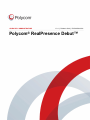 1
1
-
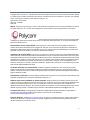 2
2
-
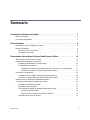 3
3
-
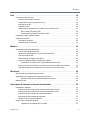 4
4
-
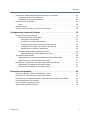 5
5
-
 6
6
-
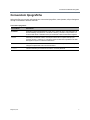 7
7
-
 8
8
-
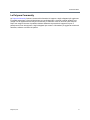 9
9
-
 10
10
-
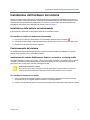 11
11
-
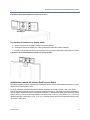 12
12
-
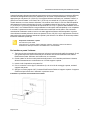 13
13
-
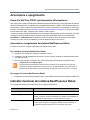 14
14
-
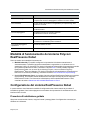 15
15
-
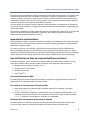 16
16
-
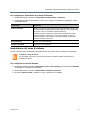 17
17
-
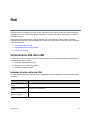 18
18
-
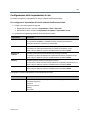 19
19
-
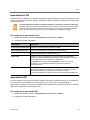 20
20
-
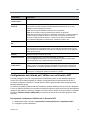 21
21
-
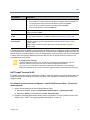 22
22
-
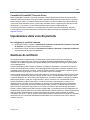 23
23
-
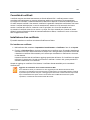 24
24
-
 25
25
-
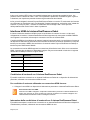 26
26
-
 27
27
-
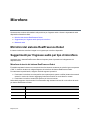 28
28
-
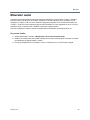 29
29
-
 30
30
-
 31
31
-
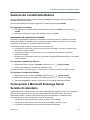 32
32
-
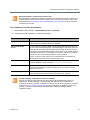 33
33
-
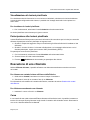 34
34
-
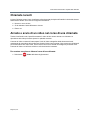 35
35
-
 36
36
-
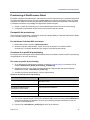 37
37
-
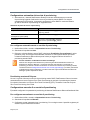 38
38
-
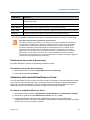 39
39
-
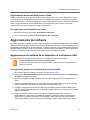 40
40
-
 41
41
-
 42
42
-
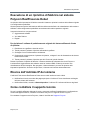 43
43
-
 44
44
Poly RealPresence Debut Administrator Guide
- Tipo
- Administrator Guide
Documenti correlati
-
Poly CX7000 Administrator Guide
-
Poly CX7000 Guida utente
-
Poly HDX 7000 Administrator Guide
-
Poly CX5000 Guida d'installazione
-
Poly CX5000 Guida d'installazione
-
Poly CX5500 Guida utente
-
Poly RealPresence Collaboration Server 800s Guida Rapida
-
Poly Studio Guida utente
-
Poly SoundStation IP 7000 Video Integration Guida utente
-
Poly Pano Administrator Guide